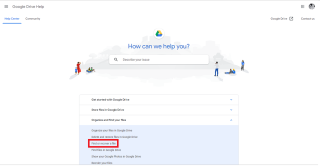Android: Hogyan javítsuk a nem elegendő tárolóhelyet

Túl sok a hely az Androidodon? Oldd meg a problémát ezekkel az egyszerű tippekkel minden eszközön.
Amikor megosztod vagy közzétesz, nem tudsz egy kicsit aggódni, hogy lássa, mit fog mondani az első megjegyzés. Ugyanez vonatkozik a Google fotókra is. Ha megosztja valakivel a képeit, addig az első megjegyzés megjelenéséig a képernyőt bámulja.
De nem olvashatod a hozzászólásaidat, ha nem tudod, hol keress. Olvasson tovább, hogy megtudja, hol találhatja meg a megosztott Google Fotók-albumokhoz fűzött megjegyzéseket.
A Google Fotókhoz írt megjegyzéseit a Google Fotók tevékenységnaplójában, de a webes kliensen keresztül találhatja meg. Miután belépett a Google Fotókba, kattintson a fogaskerékre, és görgessen le egészen. Az utolsó lehetőség a tevékenységnapló lesz. Kattintson a Nézet gombra jobb oldalon, és ott megjelennek a megjegyzések.
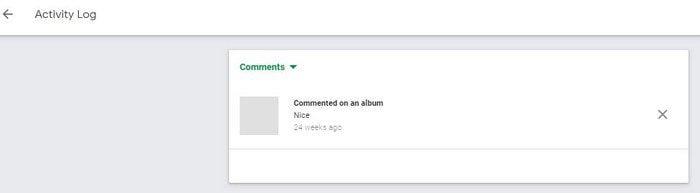
A legfrissebb megjegyzések lesznek az elsők a tetején. Ha rákattint a megjegyzésre, a Google Fotók átveszi azokat a képeket, amelyekhez a megjegyzés tartozik. A megjegyzés eltávolításához kattintson az X-re. Ha igen, megjelenik egy megerősítő üzenet a megjegyzés megtartásához vagy eltávolításához.
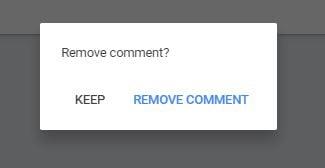
A Google Fotók megjegyzései másik módja a Megosztás lehetőségre kattintva érhető el . Itt megjelenik az összes megosztott album listája. Ha vannak megjegyzések az albumhoz, akkor a jobb alsó sarokban megjelenik egy jelzés, amely megmutatja, hány megjegyzés van.
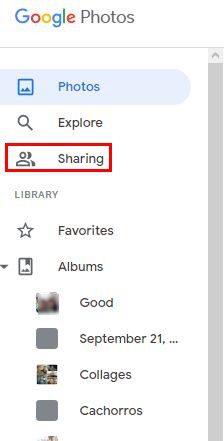
Ha látni szeretné, hogy valaki megjegyzést fűzött-e egy megosztott albumhoz, koppintson a Megosztás fülre alul. A webes verzióhoz hasonlóan itt is megjelenik az összes jelenleg megosztott album listája. Koppints az érdeklődésednek megfelelő albumra, majd a jobb felső sarokban lévő megjegyzés ikonra.
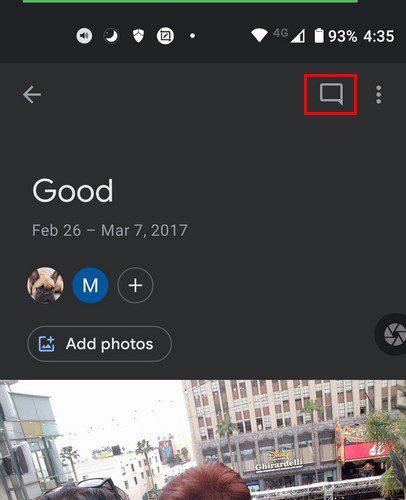
Ha van egy megjegyzés, amelyet törölni szeretne, koppintson a megjegyzésre, és látni fogja a megjegyzés törlésére vagy a szöveg másolására vonatkozó lehetőségeket. Ügyeljen a megfelelő megjegyzés törlésére, mert a megjegyzés eltűnik, ha megérinti a törlés opciót. Nem fog megjelenni egy megerősítő üzenet, amely megkérdezi, hogy biztosan törölni szeretné-e a megjegyzést.
Használhatja a Visszaélés bejelentése opciót is, ha valaki sértő megjegyzést fűz hozzá. A Google Fotók különböző lehetőségeket kínál arra vonatkozóan, hogy miért jelented be a megjegyzést. Ilyen lehetőségek közül választhat:
Szórakoztató lehet olvasni, hogyan kommentálják az emberek azt, amit közzétettél. Főleg, ha kiegészítik. Mivel ez nem mindig szórakoztató és játék, néha az emberek olyan dolgokat tesznek közzé, amelyek egyszerűen rosszak. Amikor ez megtörténik, tudja, hogy jelentheti a megjegyzést, vagy törölheti azt. Sok megjegyzéssel kell megküzdenie? Tudassa velem az alábbi megjegyzésekben, és ne felejtse el megosztani a cikket másokkal a közösségi médiában.
Túl sok a hely az Androidodon? Oldd meg a problémát ezekkel az egyszerű tippekkel minden eszközön.
Ha véletlenül törölte fotóit a Google Fotókból, akkor ne aggódjon, ezek nem múltak el örökre. Mindig megtalálhatja őket a kukában. Az alábbi lépések bemutatják, hogyan állíthatja vissza a törölt fényképeket a Google Fotókból.
Soha többé ne veszítsen el egy képet vagy videót, ha biztonsági másolatot készít WhatsApp-médiájáról a Google Fotókba.
Szeretnéd elhitetni valakivel, hogy Párizsba mentél? Tekintse meg, hogyan változtathatja meg bármely kép és videó helyét a Google Fotókban.
Google Fotók alternatívát keres? Így töltheti le az összes tartalmat néhány egyszerű lépésben.
Véglegesen törölje a nem kívánt képeket a Google Fotókból, ha kiveszi a szemetet. Nem kell 60 napot várni, amíg a Google megteszi.
Tekintse meg, hogyan érheti el megosztott Google Fotóalbumaiban lévő megjegyzéseket, és hogyan törölheti vagy jelentheti be őket.
Fedezze fel azokat a lépéseket, amelyeket követnie kell, ha nem szeretne egy adott névjegyet vagy háziállatot látni a Google Photo Memories között.
A WhatsApp web nem működik? Ne aggódj. Íme néhány hasznos tipp, amivel újra működésbe hozhatod a WhatsApp-ot.
A Google Meet kiváló alternatíva más videokonferencia alkalmazásokhoz, mint például a Zoom. Bár nem rendelkezik ugyanazokkal a funkciókkal, mégis használhat más nagyszerű lehetőségeket, például korlátlan értekezleteket és videó- és audio-előnézeti képernyőt. Tanulja meg, hogyan indíthat Google Meet ülést közvetlenül a Gmail oldaláról, a következő lépésekkel.
Ez a gyakorlati útmutató megmutatja, hogyan találhatja meg a DirectX verzióját, amely a Microsoft Windows 11 számítógépén fut.
A Spotify különféle gyakori hibákra utal, például zene vagy podcast lejátszásának hiányára. Ez az útmutató megmutatja, hogyan lehet ezeket orvosolni.
Ha a sötét módot konfigurálod Androidon, egy olyan téma jön létre, amely kíméli a szemed. Ha sötét környezetben kell nézned a telefonodat, valószínűleg el kell fordítanod a szemedet, mert a világos mód bántja a szemedet. Használj sötét módot az Opera böngészőben Androidra, és nézd meg, hogyan tudod konfigurálni a sötét módot.
Rendelkezik internetkapcsolattal a telefonján, de a Google alkalmazás offline problémával küzd? Olvassa el ezt az útmutatót, hogy megtalálja a bevált javításokat!
Az Edge megkönnyíti a biztonságos böngészést. Íme, hogyan változtathatja meg a biztonsági beállításokat a Microsoft Edge-ben.
Számos nagyszerű alkalmazás található a Google Playen, amelyekért érdemes lehet előfizetni. Idővel azonban a lista bővül, így kezelni kell a Google Play előfizetéseinket.
A videofolytonossági problémák megoldásához a Windows 11-en frissítse a grafikus illesztőprogramot a legújabb verzióra, és tiltsa le a hardveres gyorsítást.
Ha meg szeretné állítani a csoportbejegyzések megjelenését a Facebookon, menjen a csoport oldalára, és kattintson a További opciók-ra. Ezután válassza az Csoport leiratkozása lehetőséget.